Очистка кеша в приложениях — одна из важных процедур, которая помогает освободить место на устройстве и улучшить его работу. Telegram — популярный мессенджер с широким спектром функций. Однако он накапливает кэш, что уменьшает его быстродействие и сокращает объем памяти на устройстве.
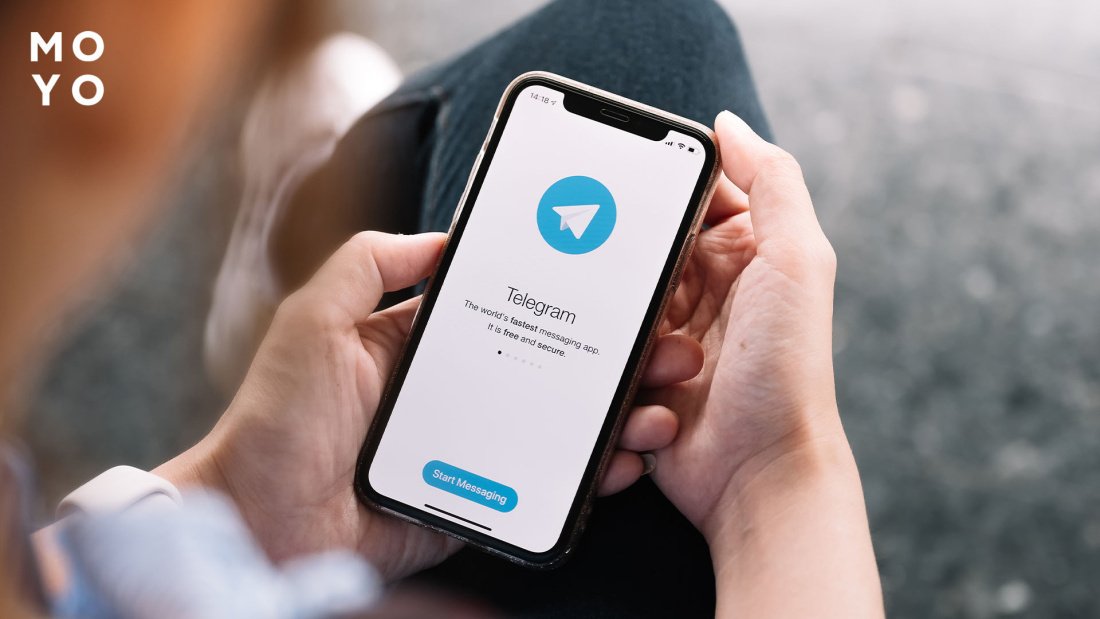
В этой статье рассмотрим, зачем нужно очищать кэш в Telegram, а также как это сделать на различных устройствах. Настроим автоочистку.
Читайте: Как найти Телеграм каналы: 3 способа для 2-х устройств
Зачем нужна очистка кэша
Что будет, если очистить кэш в Telegram? — этот вопрос, который многие пользователи задают себе, когда их устройства начинают замедляться или заканчивается свободное место. После очистки освободиться место на телефоне или ПК, и улучшится производительность приложения. Кэш представляет собой временные данные, которые программа сохраняет для ускоренного доступа к информации.
Если очистить кэш в Telegram, фото не удаляются. Извлекаются только временные файлы, такие как миниатюры изображений, аватарки собеседников, образы стикеров и гифок. После очистки кэша сохранённые фотографии останутся на устройстве.
При наличии групп и телеграм-каналов, происходит обмен фото и видео, после чего они сохраняются в память приложения. Со временем файлы накапливаются и занимают значительное место на устройстве, что может привести к замедлению работы приложения и смартфона в целом. Очистка кэша помогает решить эти проблемы, удаляя ненужные файлы и освобождая место для более важных данных.
Очистка выполняется изнутри приложения Telegram. Однако некоторые медиафайлы могут остаться на устройстве, поэтому придется освобождать место вручную в пользовательской библиотеке.

Если удалить сообщения из чата, это не приведет к очистке ненужных файлов. Фото или видео сохранятся в памяти телефона.
Удаление кэша сохранит доступ ко всем каналам, чатам и сохраненным сообщениям. При необходимости стертые файлы можно повторно загрузить. Для этого необходимо открыть нужный чат и просмотреть содержимое. Файлы будут загружены автоматически.
Как очистить кэш Телеграм на Айфоне
Алгоритм действий очистки хранилища Telegram в настройках Айфона:
- Открыть раздел «Настройки» на iPhone.
- Пролистать вниз, найти раздел «Общие» и нажать на него.
- В разделе «Общие» найти и выбрать опцию «Хранилище iPhone».
- Пролистать список установленных приложений и найти Telegram.
- Нажать на Telegram, затем выбрать «Очистить кэш».
- Подтвердить действие, и кэш будет удален.
Как очистить хранилище внутри приложения Telegram на Айфоне:
- Зайти в приложение Telegram.
- Нажать на панель настроек в правом нижнем углу.
- Выбрать раздел «Данные и память».
- Затем нажать на функцию «Использование памяти».
- В пункте «Хранилище iPhone» указано сколько места занимают данные из Телеграм.
- Кликнуть на кнопку «Очистить кэш Telegram».
- Откроется меню с группами файлов, которые можно очистить.
- Нажать кнопку «Очистить».
Познавательная статья: Как сделать голосование в Телеграм — 2 разных способа
Как очистить кэш Телеграм на Андроиде
Чтобы очистить кэш Telegram в настройках Android:
- Нужно зайти в «Настройки» устройства.
- Найти раздел, отвечающий за приложения — «Приложения и уведомления» или просто «Приложения».
- В списке программ выбрать Telegram.
- Открыть раздел «Хранилище» или «Кэш и данные».
- Найти опцию «Очистить кэш».
- Подтвердить действие, нажав на кнопку.
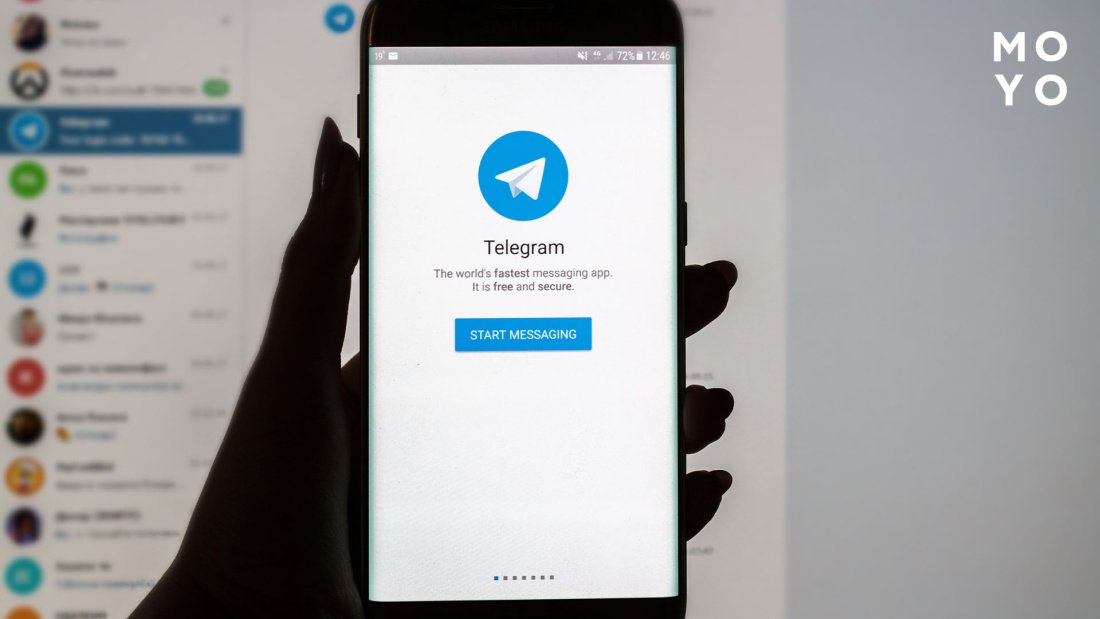
Как очистить хранилище внутри приложения Telegram на Андроид:
- Запустить приложение Telegram.
- Нажать на значок бокового меню в виде трех горизонтальных линий или точек, расположенных в верхнем левом углу экрана.
- Прокрутить боковое меню вниз и найти пункт «Настройки».
- Перейти в раздел «Хранения данных», «Хранилище» или «Кэш и данные».
- Найти опцию «Очистить кэш» и нажать на нее.
- Подтвердить действие кнопкой.
Как удалить кэш Telegram с компьютера
Сброс кэша для Windows:
- Открыть программу Telegram.
- Нажать в левом верхнем углу на три линии или точки.
- Зайти в «Настройки».
- Найти раздел «Продвинутые настройки».
- Выбрать пункт «Управление памятью устройства».
- Можно удалить группы файлов по отдельности или удалить все сразу, щелкнув на функцию «Очистить все».
Как удалить кэш Telegram через Finder на Mac:
- Закрыть приложение Telegram.
- Открыть Finder и нажать «Перейти» в строке меню.
- Удерживая клавишу Option, кликнуть «Библиотека».
- В папке «Библиотека» найти и удалить подпапку «Telegram Desktop».
- Очистить корзину устройства, чтобы удалить навсегда файлы и освободить место на диске.
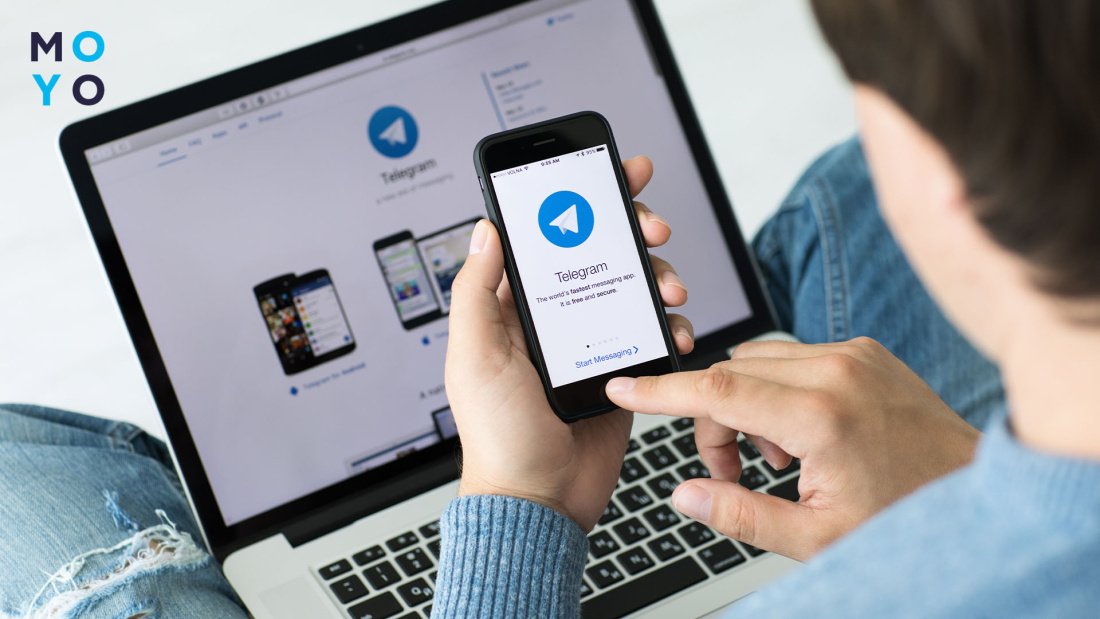
Как удалить кэш Telegram через настройки приложения на Mac:
- Запустить приложение Telegram.
- Перейти в «Настройки» с помощью трех точек в верхнем левом углу.
- Нажать на раздел «Дополнительно» и выбрать «Управление локальным хранилищем»
- Выбрать кнопку «Очистить все».
Пригодится: Как восстановить переписку в Телеграмм: 3 действенных способа сохранить важные файлы
Очистка мусора Telegram в программе App Cleaner & Uninstaller на Mac:
- Открыть программу очистки и удаления утилит.
- Найти приложение Telegram на левой панели.
- Включить экспертный режим.
- Выбрать «Кэши» на правом экране.
- Кликнуть «Просмотреть для удаления» и подтвердить действие.
Также очистить хранилище Telegram можно через переустановку приложения:
- Удалить мессенджер с устройства.
- Перезагрузить телефон или компьютер, чтобы очистить временные файлы.
- Открыть Google Play или App Store и найти приложение Telegram.
- Установить утилиту.
- Войти заново в личный аккаунт.
После переустановки приложения на устройстве кэш будет полностью очищен.
В тему: Как создать группу в Телеграмме и 6 возможностей ею управлять
Настройка автоочистки кэша
Автоматическая чистка кэша полезна для поддержания оптимальной производительности приложения и устройства. Она регулярно удаляет ненужные файлы, механически освобождая место на устройстве.
Как включить автоматическую очистку кэша:
- Зайти в приложение Telegram.
- Перейти в «Настройки» в левом верхнем углу или в правом нижнем.
- Найти раздел «Хранения данных» или «Настройки хранения».
- Отыскать опцию «Автоочистка кэша» и настроить периодичность автоматической очистки. Выбрав еженедельную, ежемесячную или другую подходящую периодичность.
- Сохранить изменения, нажав на соответствующую кнопку или значок.

Важно помнить:
- Периодичность автоочистки зависит от личного предпочтения и того, как часто пользуются приложением.
- Автоочистка кэша может привести к небольшому временному замедлению приложения во время процесса очистки.
- После настройки автоочистки кэша, нужно регулярно проверять, чтобы приложение работало корректно, и при необходимости корректировать настройки.
- Чтобы убедиться, что кэш Telegram полностью очищен, рекомендуется сделать скриншот страницы использования памяти до и после процесса очистки.
Основные шаги по очистке ненужных файлов в Telegram — в таблице:
|
Пункт
|
Описание |
| Для чего нужна очистка кэша |
|
| Как очистить хранилище Telegram на iPhone и Android |
|
| Как удалить кэш Telegram с компьютера |
|
| Настройка автоочистки кэша |
|
Очистка кэша в мобильном Telegram помогает сохранить производительность устройства, освободить место на диске и оптимизировать работу. Пользуйтесь этим руководством, чтобы регулярно поддерживать приложение в оптимальном состоянии.
Полезный обзор: Детальный обзор Samsung Galaxy A24: от камеры на 50 МП до емкого аккумулятор



























